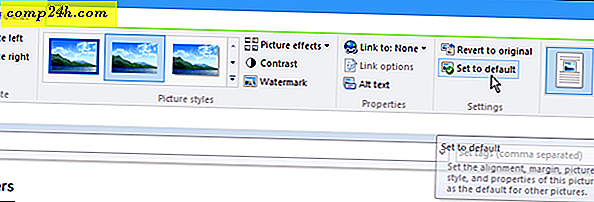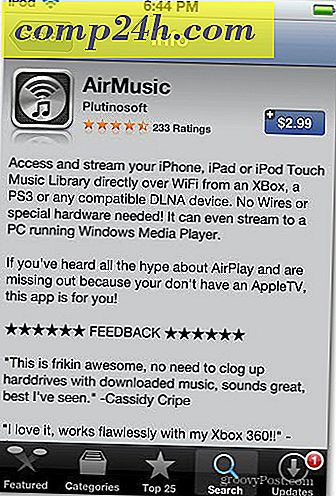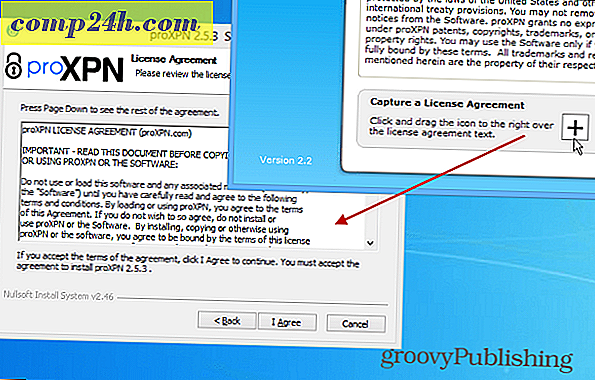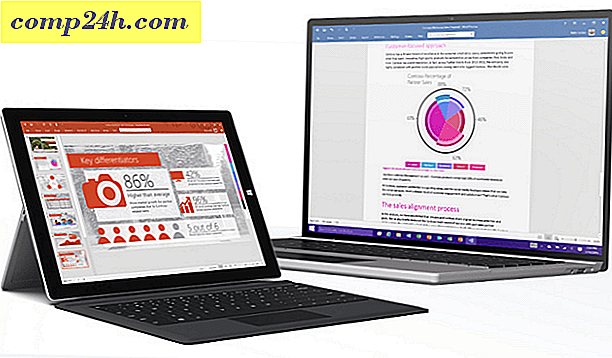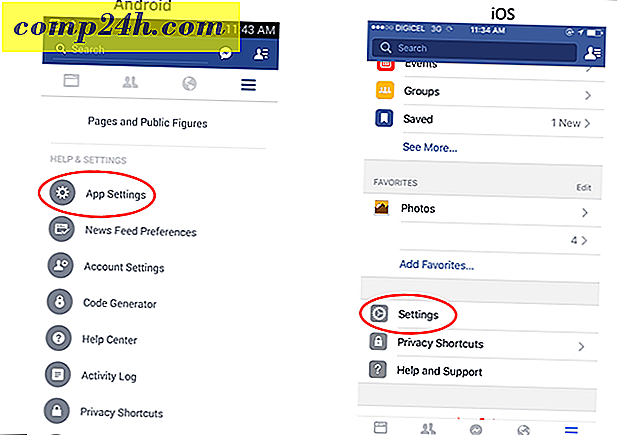आईओएस 7: आपके नए डिवाइस के लिए पांच सुरक्षा और गोपनीयता युक्तियाँ
याद रखें कि एक स्मार्टफोन या टैबलेट अनिवार्य रूप से एक पूर्ण कंप्यूटर है जिसका आप उपयोग कर रहे हैं, और सुरक्षा और गोपनीयता चिंताओं को गंभीरता से लिया जाना चाहिए। अगर आप गोपनीयता के बारे में चिंतित हैं और अपने आईओएस 7 डिवाइस को सुरक्षित करना चाहते हैं, तो यहां आपकी मदद करने के लिए कुछ सुझाव दिए गए हैं।
एक सरल या जटिल लॉक स्क्रीन पासकोड सक्षम करें
यह बिना कहने के जाना चाहिए, लेकिन यह आश्चर्य की बात है कि मैंने कितने iDevices उधार लिया है और मालिक के पास लॉक स्क्रीन पासकोड नहीं है। यदि आपने प्रारंभिक सेटअप के दौरान एक सेट अप नहीं किया है, तो आप सेटिंग> सामान्य> पासकोड लॉक> पासकोड चालू करें पर जाकर एक बना सकते हैं। डिफ़ॉल्ट रूप से यह चार अंक हैं - एक पिन की तरह।

लेकिन आप सरल पासकोड को बंद करके एक और जटिल पासकोड बना सकते हैं। फिर आप पासवर्ड या पूर्ण वाक्यांश टाइप कर सकते हैं। इसे बनाने के बाद, आप निर्धारित कर सकते हैं कि पासकोड की आवश्यकता से पहले कितना समय गुजरता है। बेशक यदि आपके पास आईफोन 5 एस है, तो आप फिंगरप्रिंट सेंसर को भी सक्षम करना चाहेंगे।

आईओएस 7 में लगातार स्थान साफ़ करें
आजकल कई ऐप्स को स्थान ट्रैकिंग का उपयोग करने की आवश्यकता है। और आईओएस 7 में लगातार स्थान की सुविधा है। कुछ बार आप सुविधा का उपयोग करना चाह सकते हैं, लेकिन आप उन्हें भी साफ़ करना चाहते हैं। ऐसा करने के लिए, सेटिंग> गोपनीयता> स्थान सेवाएं> सिस्टम सेवाएं> बार-बार स्थान पर जाएं । हाँ, यह गहरा दफनाया गया है! अपने इतिहास के नीचे स्क्रॉल करें और इतिहास साफ़ करें टैप करें।
यदि आप लगातार स्थान नहीं चाहते हैं, तो बस सुविधा बंद करें।

आईओएस 7 आपको स्थान साझाकरण को अनुकूलित करने की अनुमति देता है। सामान्य> प्रतिबंध> प्रतिबंध सक्षम करें पर जाएं । आपको दो बार अपना पासकोड दर्ज करना होगा और फिर प्रतिबंधों को सक्षम करने के लिए अलग-अलग ऐप्स का चयन करना होगा। अपने ऐप्स चुनने के बाद, गोपनीयता अनुभाग पर आगे स्क्रॉल करें। विशिष्ट ऐप्स के लिए स्थान अक्षम करने के लिए स्थान सेवाएं टैप करें।

कुकीज़ को ब्लॉक करें, सफारी में डीएनटी सक्षम करें
जबकि आईओएस 7 में सफारी ब्राउज़र में डू नॉट ट्रैक (डीएनटी) सुविधा ट्रैकर्स के "स्वैच्छिक सहयोग" पर निर्भर करती है, सुरक्षा के हर बिट में मदद मिलती है। डीएनटी सुविधा को सक्षम करने के लिए सेटिंग्स> सफारी पर जाएं। गोपनीयता और सुरक्षा के तहत ट्रैक न करें चालू करें। कुकीज़ को डिफ़ॉल्ट रूप से तीसरे पक्ष और विज्ञापनदाताओं द्वारा अवरुद्ध करने के लिए सेट किया जाता है, लेकिन आप इसे हमेशा बदल सकते हैं।

लॉक स्क्रीन पर नियंत्रण केंद्र और अधिसूचनाएं अक्षम करें
लॉक स्क्रीन से एक्सेस करने के लिए आपके कैलेंडर, संदेशों और अधिक में आइटम्स के लिए अधिसूचनाएं सुविधाजनक हैं, लेकिन हो सकता है कि आप यह जानकारी किसी के लिए उपलब्ध न हो। सेटिंग्स> अधिसूचना केंद्र पर जाएं। यहां आप दोनों नोटिफिकेशन देखें और आज देखें टॉगल कर सकते हैं।

आप अधिसूचनाओं को प्रदर्शित करने के लिए अलग-अलग प्रत्येक ऐप में भी जा सकते हैं और सेट कर सकते हैं।

हमने गेम खेलने या ऐप्स का उपयोग करते समय नियंत्रण केंद्र को अक्षम करने के तरीके के बारे में बात की है। लेकिन उसी खंड में आप नियंत्रण लॉक को अपनी लॉक स्क्रीन पर पॉप-अप करने से अक्षम कर सकते हैं।

2-चरणीय सत्यापन सक्षम करें
आपके पास सुरक्षा की अधिक परतें हैं, आपकी सुरक्षा बेहतर है। पहली बार जब आप अपने डिवाइस पर एक सेवा सेट अप करेंगे तो आपको ऐप विशिष्ट पासवर्ड या पिन कोड दर्ज करने की आवश्यकता होगी। अपने ऐप्पल आईडी के लिए दो-चरणीय सत्यापन को सक्षम करने के तरीके पर हमारे लेख देखें।

यह भी सुनिश्चित करना सुनिश्चित करें कि आप अपने आईफोन या आईपैड पर इन अन्य खातों पर द्वि-चरणीय सत्यापन कैसे सक्षम कर सकते हैं:
- Google टू फैक्टर प्रमाणीकरण राउंडअप
- फेसबुक पर दो फैक्टर प्रमाणीकरण सक्षम करें
- LastPass दो फैक्टर प्रमाणीकरण
- ड्रॉपबॉक्स पर दो-चरणीय सत्यापन सक्षम करें